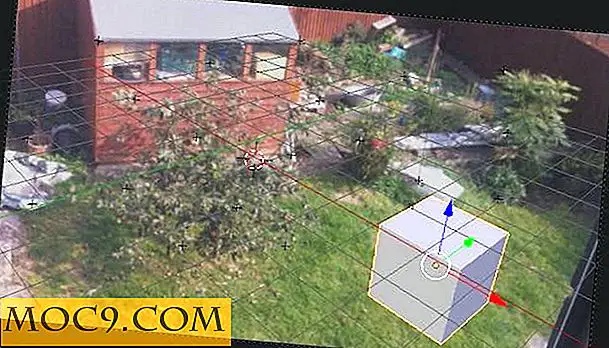Hur hämtar du undertexter för filmer på Android med SubLoader
För många tittare är undertexter en viktig del av en tv- eller filmvisningsupplevelse, särskilt när källmaterialet är på ett annat språk eller avsnitt av filmen talas på andra språk. Medan det finns en mängd olika textstämplar tillgängliga för Android, fokuserar jag på den mest populära i den här artikeln och kommer att gå igenom en enkel handledning om hur man får full textning på din Android-enhet.
Observera att det här är för personer med lokala kopior av sina filmer på sina telefoner eller datorer. Streaming av videotjänster som Netflix stödjer redan undertexter. YouTube och andra webbplatser kan också, men i allmänhet på mycket mindre skala, som universella undertexter kräva att alla innehållsskapare manuellt skapar undertexter för sina videoklipp.
Hämta filmen på din enhet
Det kan givetvis säga, men låt oss täcka det ändå.
Du behöver en lokal kopia av din film för detta i ett filformat som är kompatibelt med din enhet eller spelare. Populära format är .3gp och .mp4. För att kunna spela upp lokalt lagrade filmer på din Android-enhet måste du ha en kopia av den aktuella filmen i det här filformatet. Därefter ansluter du bara din Android-telefon till din dator och kopierar filen över, helst till mappen "Filmer", men någonstans kommer att göra så länge du vet vilken katalog du lägger in den.
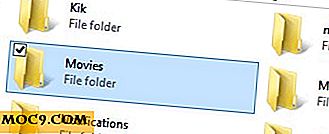
Installera en kompatibel videospelare
Androids standard videospelare skär inte i allmänhet det i jämförelse med externa lösningar.
I det här fallet rekommenderar jag VLC för Android. Förutom att stödja textning av undertexter, fungerar det också väldigt bra, och som sin skrivbordsmodell har den bästa filkompatibiliteten för alla typer av musik- och videofiler. När du har installerat VLC eller en annan spelare, se till att din enhet kan spela upp videon. De flesta spelare söker automatiskt efter videoklipp på enheten, så det borde inte vara ett problem att hitta det. Om din video inte kommer upp automatiskt, navigera helt enkelt till var du placerade den när du ursprungligen sätter den på telefonen från din dator.
Installera SubLoader
När du har fått videon på din telefon, och du har en spelare som kan hantera den och undertexterna, är nästa steg att installera SubLoader. Det finns en premiumversion, men för den här guiden ska jag använda den lediga och gå igenom processen med att använda programmet.
När du har installerat enheten, fortsätt och starta den. Du får en skärm som ser ut så här:

Det här är bara en changelog som säger vad som ändrats mellan olika versioner av programmet. Oroa dig inte om det.
När du väl har tryckt på OK söker programmet automatiskt efter videofiler på din enhet.

Vid denna tidpunkt bör du välja videofilen du vill hitta undertexter för.
I min demonstration bestämde jag mig för att använda animefilmen "Dragon Ball Z: Battle of Gods", eftersom den hade en ganska kort teaterkörning och inte egentligen är en huvudfilmfilm. Jag ville prova SubLoaders sökfunktioner.
När du har valt din film söker och presenterar SubLoader dig med den här skärmen:

Jag fick en perfekt match, så jag gick helt enkelt fram och valde den. Du kan välja vilken du vill ha, eller ändra dem senare om du vill.
Efter att ha valt din fil får du en stor helskärmsannons som du måste stänga - en nackdel med att använda ett gratis program, men en mindre.
För att titta på din nybildade film, öppna bara SubLoader och välj din ursprungliga fil i startmenyn. Det kommer att ha en grön text som indikerar att den har undertexter nu och väljer det, du får möjlighet att välja vilken videospelare som ska öppnas med. Kom ihåg att använda den du valde tidigare.

Du har dina undertexter, även om du tittar på en dum anime flick.
Känner du till några bättre sätt att ta tag i undertexter? Eller kanske har du bättre videospelare för Android? Vad sägs om filmrekommendationer? Ljud av i kommentarerna!